
iPhone14 Proのバッテリー容量が、新品時と比較して78%となったので、iPhoneと同時購入したAppleCare+の保証期間が切れる前に、Appleの正規サービスプロバイダでバッテリーを無料交換しました。遭遇したトラブルから学んだ教訓を含めて、ご紹介します。
AppleCare+の保証切れ間近のiPhone、バッテリーが弱っていた
筆者がiPhone14 Proを購入した際、予約に少々手間取ったため、手元に届いたのは発売から約2週間後でした。
購入時にAppleCare+の盗難・紛失保証プラン(2年間)を購入していましたが、幸い、破損や紛失などのトラブルを経験することなく2年間が経過しようとしていました。
以前と比べてiPhoneのバッテリーの持ちが悪くなったように感じて、「設定」アプリの「バッテリー」メニューからバッテリーの最大容量をチェックしてみたところ、交換推奨基準である80%を下回る78%でした。
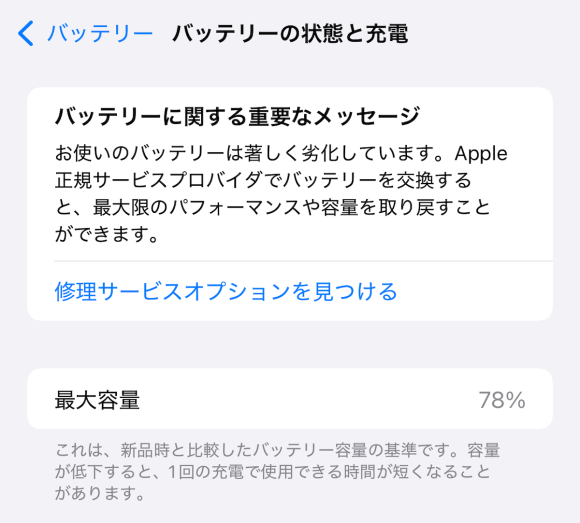
AppleCare+の保証期間内ならバッテリー交換は無料で受けられるので、今後も使い続ける予定のiPhone14 Proの保証期間が切れる前に交換することにしました。
もし、2年間使ったiPhoneを譲渡や販売する予定がある方は、バッテリー交換しておいたほうが有利でしょう。
ちなみに保証期間外の場合、Appleや認定サービスプロバイダでバッテリー交換する場合、15,800円(iPhone14〜iPhone15シリーズの場合、2024年9月12日現在)。
なんとか申し込めたバッテリー交換予約
筆者は宮城県在住のため近くにApple Storeがないため、バッテリー交換を、Apple認定サービスプロバイダの、2021年3月にオープンしたCsmart イオンモール新利府南館店の中にあるカメラのキタムラに依頼することにしました。
バッテリー交換の申し込みは「Apple サポート」アプリで、「修理と物理的な損傷」から「バッテリーサービス」を選択すると、バッテリーのパフォーマンスチェックが実行され、最大容量が80%未満だと、修理予約するお店と日時を選ぶことができます。
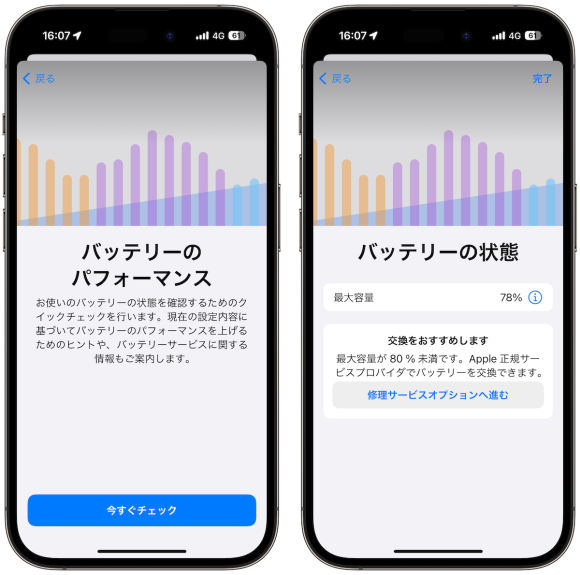
筆者は週末の予約を希望していたものの、なかなか希望する空き枠が取れませんでしたが、なんとか日曜日の夕方に修理を予約することができました。
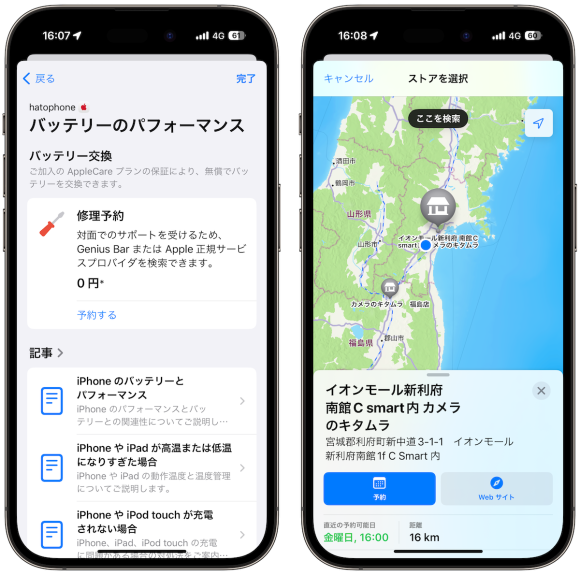
持ち込み前の注意事項
予約した来店日時が近づくと、修理前に、以下の注意事項が書かれたページへのリンクが入ったメールが届きました。主な注意事項は以下のとおりです。
- データのバックアップを取る(重要)
- 「iPhoneを探す」の機能をオフにする
- 「盗難デバイスの保護」をオフにする
- Apple Payの交通系ICカードをiPhoneから削除(iPhoneから操作できない場合、iCloud.com上で削除)
- eSIMを利用している場合、修理内容によっては移行や再設定が必要になることがある
- バッテリー交換の場合、店内で充電残量を減らす放電作業を行う場合があるため、できるだけバッテリー残量を減らして(30%前後が目安)持ち込むとスムーズ
- 保護フィルム等は処分する場合がある
- 非正規の修理を受けているiPhoneは改造品扱いとなり、修理を受けられない場合がある
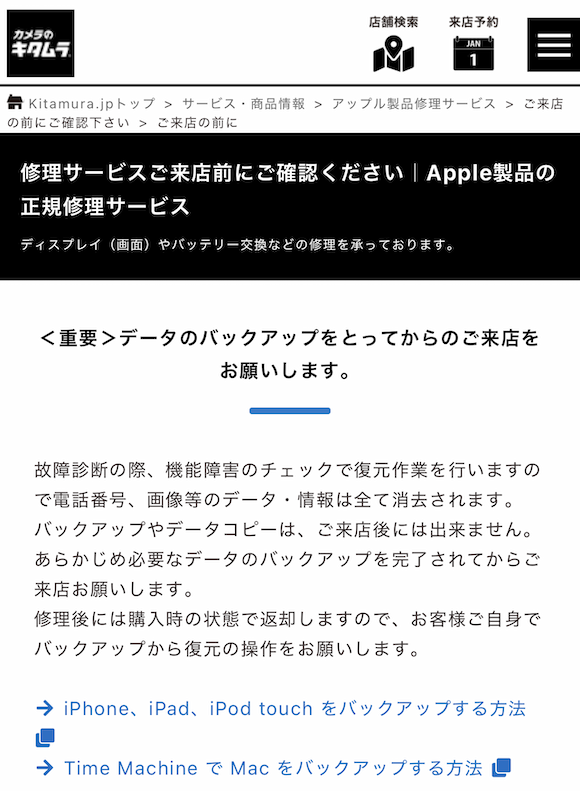
準備万端(のつもり)でお店へ
データをiCloudとMacの両方にバックアップして、必要な準備をしたうえで、お店にiPhoneを持ち込みました。

お店では、筆者の前に待っていた2組のあとに対応していただけました。

iPhoneの状態を検査してバッテリーの無料交換対象であること、バッテリー以外には何も異常がないことを確認し、iPad上で修理申し込み手続きをして、作業完了まで1時間半ほど、と伝えられたので、家族と食事をとることにしました。
専門家に聞いた!バッテリーを守る使い方と予約のコツ
筆者の場合、充電関係アクセサリーの性能チェックのため充電と放電を繰り返したり、充電しながらゲームをプレイしたりといった、バッテリーに負担のかかる使い方をしたのが、2年間弱でバッテリーが弱ってしまった原因なのだろう、と推測しています。
修理を担当してくれた店員さんに、iPhoneのバッテリー消耗を抑える使い方について、アドバイスをお願いしたところ、意外と知られていないポイントとして、「アプリのバックグラウンド更新」で必要のないものをオフにしておくだけでもバッテリー消耗が抑えられる、と教えていただきました。
「アプリのバックグラウンド更新」には、「設定」アプリの「一般」メニューからアクセスできます。
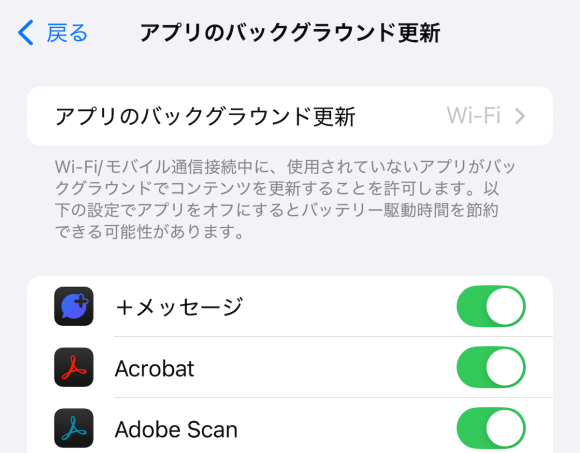
また、修理の予約を取る際のコツについてもお聞きしてみたところ、最近修理件数が多くてなかなか予約が取りにくくなっているものの、予約受付けは1週間前の同時刻に開始されるので、希望する曜日と時間帯の1週間前にアクセスすると希望の時間で予約を取りやすい、とのことでした。
バッテリー交換完了、元気になったiPhoneと対面!のはずが
1時間半後にiPhoneと対面するためにお店を訪れると、iPhoneのバッテリー交換は問題なく完了したものの、その後にiPhoneの電源が入らなくなってしまったため、基板交換のためさらに1時間必要になったことを申し訳なさそうに告げられました。
説明によると、ベテランのスタッフさんでもこのトラブルは初めて目にしたとのことで、かなりのレアケースだったそうです。
さらに時間がかかるとはいえ、基板も無料で交換してもらえるならラッキー、と考え直すことにして、家族と買い物をして時間をつぶしていました。
さらに1時間後、告げられた思いがけないトラブル
1時間後、今度こそiPhoneと対面するためにお店を訪れると、基板交換修理は完了したものの、日曜日の夕方はAppleのシステムがメンテナンスに入るため、修理完了品の返却ができず、返却は翌日の午後になるとのこと。
実は、修理に関する注意事項の書かれたメールに「日曜日の15:00以降は、アップル社システムメンテナンスのため、修理受付が出来ない場合がございます」と記載があったものの、修理受付はできたのだから大丈夫だろう、と考えていました。しかし、基板交換修理が必要になったことで、メンテナンス時間にぶつかってしまいました。
翌日から数日間は都合がつかないことを伝えると、修理から3カ月以内のいつでも受け取りは可能で、手元にiPhoneがない期間については、最大1週間程度は代替機の貸し出しもできるそうです。
筆者の場合、サブ端末として使っているiPhone12 Pro Maxを使用することにしましたが、iPhoneは1台しか持っていないという方は多いでしょうから、代替機の貸し出しは助かるサービスだと思いました。
無事にデータを復元も、待ち受けていた次の落とし穴
帰宅後、サブ機のiPhone12 Pro Maxをバックアップから復元し、Apple PayにSuicaやカードを再登録しました。
筆者は、面白そうなアプリを試すのが好きで、インストールしているアプリの数が多いため(改めて数えたら457ものアプリが入っていました)、バックアップからの復元と、アプリの再インストールには、およそ5時間ほどの時間がかかりました。

IIJmioの音声eSIMを利用している筆者の場合、eSIMのプロファイル再発行手続きも必要となりました。再発行には、筆者の利用しているギガプラン(タイプA)の場合、200円の手数料がかかります。
再発行はオンラインで簡単に申し込みができるのですが、ここでも時間帯の落とし穴に引っかかりました。夜8時半以降は、eSIM再発行の申し込みはできるものの、プロファイルの発行が翌日午前9時以降とのことで、少し待つこととなりました。
結果、翌朝9時に、メールでアクティベーションコードが届き、プロファイルをインストールすることで無事にeSIMを使うことができました。
一連の経験で学んだ、4つの教訓
お店に受け取りに行く都合がつかず、まだiPhone14 Proを受け取れてはいない状態ではありますが、今回の一連の修理を通じて、以下4つの教訓を得ることができました。
教訓1:AppleCare+期間が切れる前にバッテリーのチェックを!
筆者の場合、バッテリーの持ちが悪いな、と気になって「設定」アプリからチェックして、バッテリー容量が78%になっていることに気付きました。
もし、AppleCare+の保証期間を過ぎてからバッテリーが弱っていることに気づいていたら、保証期間外のため有償修理になってしまうところでした。
AppleCare+や、携帯キャリアが提供する保証サービスに加入している方は、多くの場合、有効期間が2年間だと思います。
AppleCare+などを利用している場合は、お手元のiPhoneをそのまま使い続ける場合でも、譲渡や売買する場合でも、保証期間が切れる前にバッテリーの状態をチェックしておきましょう。保証期間内にバッテリー容量が80%未満(=79%以下)になっていれば、無料でバッテリー交換が受けられます。
教訓2:スケジュールに余裕を持って(日曜の午後に注意)
筆者は今回、地元で修理を受けましたが、東京出張の合間の時間にApple Storeでバッテリー交換することも検討していました。もし、出張先で想定以上に時間がかかり、iPhoneがない状態が続いたらと考えるとゾッとします。
最悪、当日の受け取りができない場合でも対応可能なように、スケジュールに余裕を持って修理申し込みするのが良いでしょう。
後述のeSIMのアクティベーションコード発行が可能な時間帯にも、念のためチェックしておけると良いと思いました。
教訓3:eSIMの思いがけない注意点、再設定方法も確認を
Appleのお膝元であるアメリカで販売されるIPhoneでは、物理的なSIMカードスロットが廃止され、eSIMのみ対応となっていることからも、今後の主流はeSIMにシフトしていくと思われます。
筆者はeSIMを問題なく使用していますが、今回のような場合、カードを差し替えれば済むSIMカードと違い、eSIMは再発行扱いとなるため、金額は小さいものの手数料がかかることには注意が必要です。
物理SIMの再発行のためにお店に出向いたり、郵送したりするのと比べてオンラインで完結するのが便利なeSIMならではの注意点と言えそうです。
また、eSIMのアクティベーションコード再発行の対応可能な時間帯、プロファイルの再インストール手順を、通信事業者のWebサイトなどで確認しておくと万全でしょう。
教訓4:バックアップ前に不要なアプリは削除を
修理に限らず、新品のiPhoneに古いiPhoneからデータを移行する場合も同じことが言えますが、iPhoneをバックアップから復元した後、アプリを再インストールし直す必要があります。
インストールされているアプリの数が多いと、アプリの再インストールにかなりの時間がかかるので、バックアップの前に不要なアプリがないか、見直して削除しておくのが良いでしょう。
ちなみに、すぐに使いたいアプリがインストール待ちの場合は、アイコンを長押して表示されるメニューから、インストールを優先することもできます。
参照:Apple, カメラのキタムラ, IIJmio (1), (2)
- Original:https://iphone-mania.jp/iphone14-586572/
- Source:iPhone Mania
- Author:hato
Amazonベストセラー
Now loading...